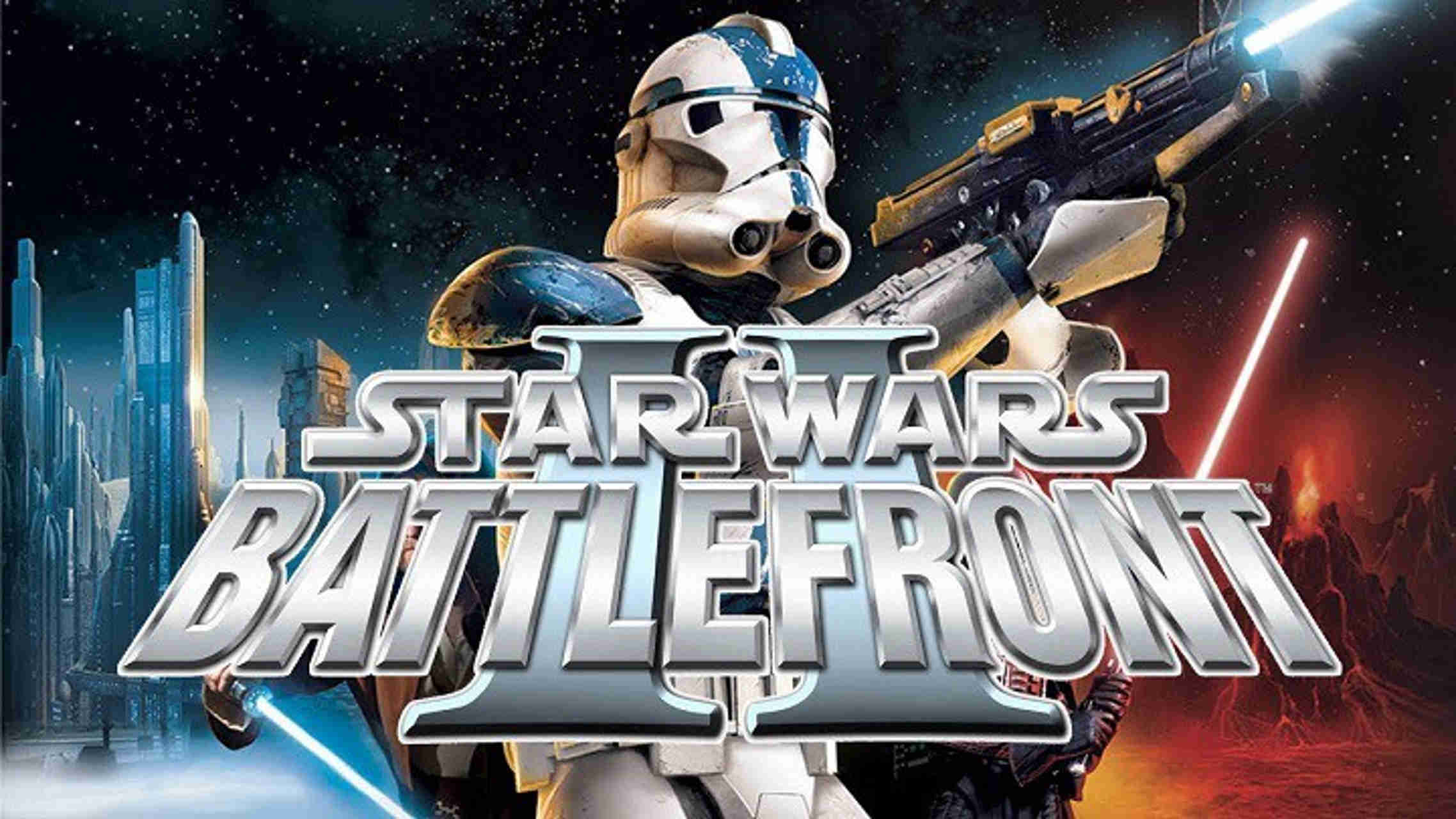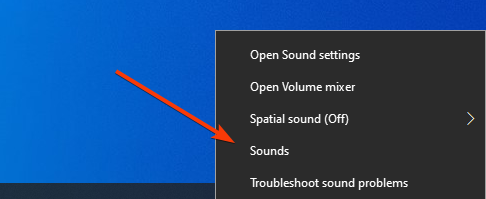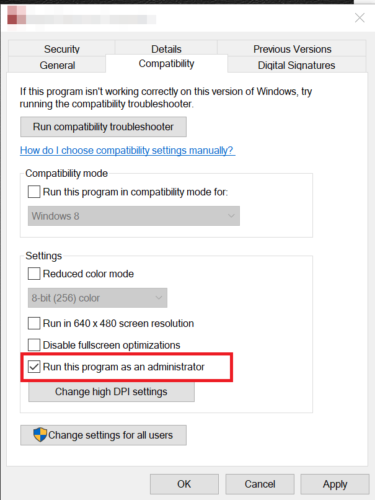На чтение 5 мин. Просмотров 8.3k. Опубликовано
Звездные войны лихорадят до сих пор! И хотя некоторые люди еще не посмотрели фильм, некоторые из них наслаждаются различными интересными товарами, но некоторые решили пойти в старую школу и снова поиграть в одну из самых популярных игр Star Wars, Star Wars Battlefront 2.
Но Battlefront 2 был выпущен в 2005 году, и с тех пор Microsoft выпустила несколько версий Windows. Итак, в этой статье мы поговорим о том, что делать, если Star Wars Battlefront 2 не работает в последней версии Windows, Windows 10.
Содержание
- Как заставить Star Wars Battlefront 2 работать в Windows 10
- 1. Включить стерео микс
- 2. Запустите игру в режиме совместимости
- 3. Обновите Windows и установите последние версии драйверов
- 4. Удалить видмод
- 5. Отключите брандмауэр
- 6. Запустите игру от имени администратора
- 7. Переустановите игру
Как заставить Star Wars Battlefront 2 работать в Windows 10
- Включить стерео микс
- Запустите игру в режиме совместимости
- Обновите Windows и установите последние версии драйверов
- Удалить видмод
- Выключить брандмауэр
- Запустите игру от имени администратора
- Переустановите игру
1. Включить стерео микс
Многие пользователи, которые сталкивались с проблемой Star Wars Battlefront 2 в Windows 10, говорили, что включение Stereo Mix решит эту проблему. Вот что вам нужно сделать, чтобы включить Stereo Mix в Windows 10:
- Щелкните правой кнопкой мыши значок динамика на панели задач.
- Открытые записывающие устройства
- Щелкните правой кнопкой мыши пустое пространство и выберите «Показать скрытые устройства».
- Появится Stereo Mix, поэтому просто щелкните по нему правой кнопкой мыши и выберите «Включить».
- Если вы не можете включить Stereo Mix, возможно, вам не хватает драйвера, поэтому зайдите в Диспетчер устройств и посмотрите, отсутствуют ли ваши аудио драйверы.
После включения Stereo Mix иди и попробуй открыть Star Wars Battlefront 2, теперь все должно работать нормально. Но если это не так, попробуйте запустить игру в режиме совместимости.
2. Запустите игру в режиме совместимости
Чтобы запустить Star Wars Battlefront 2 в режиме совместимости, выполните следующие действия:
- Откройте папку Star Wars Battlefront 2 (если вы используете ее через Steam, это должен быть C: \ Steam \ steamapps \ common \ Star Wars Battlefront 2)
- Щелкните правой кнопкой мыши значок Start Wars Battlefront 2 и выберите «Свойства».
- Перейдите на вкладку «Совместимость» в разделе «Режим совместимости», установите флажок «Запустить эту программу в режиме совместимости для» и выберите «Windows 7» в раскрывающемся меню.
- Нажмите ОК
3. Обновите Windows и установите последние версии драйверов
Убедитесь, что вы используете последнюю версию Windows. Запуск устаревших версий ОС может вызвать различные проблемы, включая проблемы с запуском игры или сбои. Выберите «Настройки»> «Обновление и безопасность»> «Центр обновления Windows» и нажмите кнопку «Проверить наличие обновлений».

Центр обновления Windows автоматически устанавливает последние обновления драйверов при проверке обновлений. Однако убедитесь, что вы действительно установили последние версии драйверов, запустив Диспетчер устройств. Если рядом с конкретными драйверами есть восклицательный знак, щелкните правой кнопкой мыши соответствующие драйверы и выберите «Обновить».

Мы также настоятельно рекомендуем Модуль обновления драйверов TweakBit (одобрен Microsoft и Norton) для автоматической загрузки всех устаревших драйверов на ваш компьютер. Это отличный инструмент, который сканирует обновления, а антивирус – на наличие угроз. Этот инструмент обеспечит безопасность вашей системы, поскольку вы можете вручную загрузить и установить неправильную версию драйвера.
4. Удалить видмод
Некоторые пользователи подтвердили, что удаление vidmode решило проблему. Перейдите в C: \ Program Files (x86) \ Steam \ steamapps \ common \ Star Wars Battlefront II \ GameData \ DATA \ _LVL_PC и просто удалите vidmode.
5. Отключите брандмауэр
Отключение брандмауэра также может помочь вам запустить Star Wars Battlefront 2 в Windows 10. Мало кто подтвердил, что этот быстрый обходной путь решил проблему для них, поэтому вы можете попробовать.
-
Выберите «Пуск»> «Панель управления»> «Система и безопасность»> «Брандмауэр»> «Включить или отключить брандмауэр Windows».
- Установите флажки, которые позволяют отключить брандмауэр

6. Запустите игру от имени администратора
Если вы играете в игру на Origin, выполните следующие действия, чтобы запустить ее от имени администратора:
- Перейдите в C: \ Program Files \ Origin \ Origin.exe> щелкните правой кнопкой мыши исполняемый файл> выберите «Свойства»> перейдите на вкладку «Совместимость»> выберите «Запуск от имени администратора».
- Перейдите в C: \ Program Files \ Origin Games \ STAR WARS Battlefront II \ starwarsbattlefrontii.exe> щелкните правой кнопкой мыши на этом.exe-файл> выберите Свойства> перейдите на вкладку Совместимость> установите флажок Запуск от имени администратора
Вот шаги, чтобы следовать в Steam:
- Перейдите в свою библиотеку Steam> щелкните правой кнопкой мыши игру> перейдите на вкладку Свойства> Локальные файлы
- Перейдите к «Просмотр локальных файлов»> щелкните правой кнопкой мыши исполняемый файл игры> выберите «Свойства».
- Перейдите на вкладку «Совместимость»> выберите «Запустить программу от имени администратора»> «Применить».
- Перезапустите Steam> снова запустите Star Wars Battlefront 2.
7. Переустановите игру
Ну, если ничего не получилось, попробуйте удалить и переустановить игру.
Вот и все, я надеюсь, что эта статья помогла вам решить проблему, и теперь вы можете играть в свою любимую игру «Звездные войны» на своем компьютере с Windows 10. Если у вас есть какие-либо комментарии, вопросы или, возможно, какое-то решение для этой проблемы, которое я не нашел, не стесняйтесь оставлять это в комментариях ниже.
Примечание редактора . Этот пост был первоначально опубликован в январе 2016 года и с тех пор был полностью переработан и обновлен для обеспечения свежести, точности и полноты.
by Ivan Jenic
Passionate about all elements related to Windows and combined with his innate curiosity, Ivan has delved deep into understanding this operating system, with a specialization in drivers and… read more
Updated on
- When trying to launch Star Wars Battlefront 2 on Windows 10, you might experience compatibility issues.
- There are a few quick fixes and we’re showing them below.
- See how to correctly update your OS and install the latest drivers and run the game as Admin.
- Along with that, we show you how to enable stereo mix, run compatibility mode, and safely turn off the firewall.
Star Wars fever is still present! And while some people have yet to see the movie, many of them enjoy the Star Wars phenomenon by using branded merchandise, or even by playing one of the most popular same-name games ever – Star Wars Battlefront 2.
Battlefront 2 was released in 2005, and Microsoft released a couple of Windows OS versions since then. As a result, some compatibility issues might arise.
So in this article, we’re going to talk about getting Star Wars Battlefront 2 to work in Windows 10.
How can I launch Star Wars Battlefront 2 in Windows 10?
- Update Windows and install the latest drivers
- Enable Stereo Mix
- Run the game in the compatibility mode
- Delete vidmode
- Turn off firewall
- Run the game as Admin
1. Update Windows and install the latest drivers
First, make sure that you’re running the latest Windows version. Running outdated OS versions may trigger various issues, including game launch issues or crashes.
Go to Settings / Update & Security and open Windows Update. Click on the Check for updates button, if available.

Windows Update automatically installs the latest driver updates when you check for updates.
How we test, review and rate?
We have worked for the past 6 months on building a new review system on how we produce content. Using it, we have subsequently redone most of our articles to provide actual hands-on expertise on the guides we made.
For more details you can read how we test, review, and rate at WindowsReport.
However, make sure that you’ve indeed installed the latest driver versions by launching Device Manager.
If there is an exclamation mark next to particular drivers, right-click on the respective drivers and select Update.

We also strongly recommend dedicated third-party driver update tools, such as Outbyte Driver Updater, to automatically download all the outdated drivers on your PC.
This is optimal since it will periodically scan for updates and will keep your system healthy and safe, as you can manually download and install the wrong driver version.
Once you install the tool, you only have to hit the Scan button and allow it to go through the entire system. By the end of the process, you’ll know exactly what drivers need updating, as well as available options.
2. Enable Stereo Mix
- Right-click on the Speaker icon in the taskbar.
- Open Recording Devices (or Sounds).
- Right-click on the empty space, and choose Show Disabled Devices.
- Stereo Mix will show up, so just right-click on it, and choose Enable.
- If you’re not able to turn on the Stereo Mix, you’re probably missing a driver, so head to Device Manager, and see if your audio drivers are missing
Note: Some of the latest sound drivers don’t support Stereo Mix anymore. So you might need to install an older sound driver if you can’t see or enable Stereo Mix.
After enabling Stereo Mix, go and try to open Star Wars Battlefront 2, it should work fine now. But if it doesn’t, try running the game in compatibility mode, as shown below.
3. Run the game in the compatibility mode
- Open Star Wars Battlefront 2 folder (if you’re using it through Steam, access it in the following location:
C:SteamsteamappscommonStar Wars Battlefront 2 - Right-click on the Start Wars Battlefront 2 icon, and choose Properties.
- Head to the Compatibility tab, under Compatibility mode, check Run this program in compatibility mode for: and choose Windows 7 from the dropdown menu.
- Click OK.
4. Delete vidmode
Some users confirmed that deleting vidmode fixed the problem. Navigate to this location:
C:Program Files (x86)SteamsteamappscommonStar Wars Battlefront IIGameDataDATA_LVL_PC
Simply delete vidmode, then check if you can launch Start Wars Battlefront 2 in Windows 10.
5. Turn off firewall
- Go to Start and open Control Panel
- Select System and Security / Firewall and go to Turn Windows Firewall on or off.
- Check the check boxes that allow you to turn off the firewall.

6. Run the game as admin
- Go to:
C:Program FilesOriginOrigin.exe - Right-click the executable file and select Properties
- Next, go to the Compatibility tab and select Run as administrator.
- Then, go to
C:Program FilesOrigin GamesSTAR WARS Battlefront IIstarwarsbattlefrontii.exe - Right-click on the executable, select Properties, go to the Compatibility tab and check the Run as administrator.
Here are the steps to follow on Steam:
- Go to your Steam Library, right-click the game, go to Properties / Local Files tab.
- Navigate to Browse Local Files, right-click the game executable and select Properties.
- Select the Compatibility tab, then select Run this program as an administrator / Apply
- Restart Steam and launch Star Wars Battlefront 2 again.
As a last resort, try uninstalling and reinstalling the game.
That’s about it. We hope this article helped you to solve the problem, and that you’re now able to play your favorite Star Wars game on your Windows 10 computer.
If you have any comments, questions, or maybe some solution for this problem that we didn’t touch upon, feel free to leave it in the comments below.
We’ve extensively covered a lot of topics related to Microsoft’s OS, so check out the Windows 10 Hub.
When you’re looking for particular guides, our Troubleshooting section will surely help.
Star Wars Battlefront 2 — знаменитая игра-шутер, основанная на популярной космической фантастической вселенной Звездных войн. Однако, несмотря на свою популярность, некоторые пользователи сталкиваются с тем, что игра не запускается на операционной системе Windows 10.
Существует несколько причин, по которым Star Wars Battlefront 2 может не запускаться на Windows 10. Одной из возможных причин может быть несовместимость игры с операционной системой. Возможно, игра разработана для более старых версий Windows и требует дополнительных настроек для запуска на Windows 10.
Еще одной причиной может быть несоответствие системных требований игры требованиям вашего компьютера. Если ваш компьютер не соответствует требованиям по процессору, оперативной памяти или видеокарте, то игра может не запускаться. В таком случае, рекомендуется проверить системные требования игры и убедиться, что ваш компьютер соответствует им.
Какие решения можно попробовать, чтобы игра Star Wars Battlefront 2 запустилась на Windows 10?
Содержание
- Отсутствие совместимости операционной системы
- Необходимость обновления драйверов видеокарты
- Низкая производительность компьютера
- Проблемы совместимости с антивирусными программами
- Неправильные настройки совместимости игры
- Неисправности файлов игры
- Помощь технической поддержки
Отсутствие совместимости операционной системы
Чтобы проверить, поддерживается ли ваша версия Windows, рекомендуется ознакомиться с системными требованиями, указанными на официальном сайте игры или на коробке с игрой.
Если ваша операционная система не совместима с игрой, есть несколько вариантов решения проблемы:
| 1. | Обновите операционную систему до поддерживаемой версии Windows. |
| 2. | Установите игру на другую машину с совместимой операционной системой и запустите игру оттуда. |
| 3. | Обратитесь в службу поддержки игры, возможно, разработчики могут предложить решение проблемы для вашей версии операционной системы. |
Помните, что каждая игра имеет свои требования к операционной системе, и для наилучшего игрового опыта рекомендуется использовать совместимую версию Windows.
Необходимость обновления драйверов видеокарты
Если у вас возникают проблемы с запуском игры, в первую очередь рекомендуется проверить актуальность драйверов вашей видеокарты. Устаревшие драйверы могут не поддерживать новые API, стандарты или функции, что может привести к проблемам с запуском игры.
Для обновления драйверов видеокарты можно воспользоваться официальным сайтом производителя вашей видеокарты. На сайте будет доступна последняя версия драйвера, которую можно скачать и установить.
Если вы не знаете какой у вас производитель видеокарты, вы можете воспользоваться инструментом для определения информации об оборудовании, например, «Диспетчер устройств» в Windows. В нем можно найти информацию о вашей видеокарте и найти ссылку на официальный сайт производителя.
После установки нового драйвера рекомендуется перезагрузить компьютер и проверить запуск игры. Обновление драйверов видеокарты может решить проблемы с запуском игры и улучшить ее производительность.
Не забывайте обновлять драйверы видеокарты регулярно, так как это поможет избежать проблем не только с играми, но и с другими графическими приложениями.
Низкая производительность компьютера
Проблемы с производительностью компьютера могут быть одной из причин, почему игра Star Wars Battlefront 2 не запускается на Windows 10. Вот несколько возможных решений для повышения производительности:
- Убедитесь, что у вас достаточно оперативной памяти. Рекомендуется иметь не менее 8 ГБ оперативной памяти для запуска игры.
- Проверьте, есть ли у вас достаточно свободного места на жестком диске. Если диск заполнен, он может замедлять работу компьютера.
- Обновите драйверы графической карты. Устаревшие драйверы могут приводить к низкой производительности и проблемам с запуском игр.
- Отключите ненужные программы и процессы, запущенные на компьютере. Некоторые программы могут потреблять большое количество системных ресурсов и мешать игре.
- В настройках игры уменьшите графические настройки. Уменьшение детализации и разрешения может помочь улучшить производительность.
- Проверьте температуру компонентов компьютера. Перегрев может приводить к снижению производительности. Если система перегревается, проверьте работу вентиляторов и возможность очистки от пыли.
Выполнение этих рекомендаций может помочь улучшить производительность компьютера и, в свою очередь, исправить проблемы с запуском игры Star Wars Battlefront 2 на Windows 10.
Проблемы совместимости с антивирусными программами
Некоторые пользователи сообщают о проблемах запуска Star Wars Battlefront 2 на Windows 10, связанных с конфликтами с антивирусными программами. Внедрение программ антивирусной защиты может вызвать блокировку выполнения игры или удаление важных файлов программы.
Чтобы решить эту проблему, вам понадобится проверить настройки вашей антивирусной программы и убедиться, что она не блокирует запуск игры или не считает ее файлы вирусными. В случае обнаружения проблем, вы можете попытаться сделать следующее:
- Добавьте игру в список исключений антивирусной программы. Это позволит программе пропустить проверку файлов игры и разрешить ее запуск.
- Временно отключите антивирусную программу перед запуском игры. Однако помните, что это может представлять риск для безопасности вашей системы, поэтому не забудьте включить антивирусную программу после завершения игры.
Если эти решения не помогли решить проблему, обратитесь к технической поддержке вашей антивирусной программы или разработчикам игры для получения дополнительной помощи.
Неправильные настройки совместимости игры
Проблема:
Когда пользователь пытается запустить игру Star Wars Battlefront 2 на операционной системе Windows 10, она не запускается или работает некорректно. Это может быть связано с неправильными настройками совместимости игры.
Решение:
Чтобы исправить проблему, следуйте этим шагам:
- Найдите ярлык игры Star Wars Battlefront 2 на рабочем столе или в меню пуск.
- Щелкните правой кнопкой мыши на ярлыке и выберите «Свойства» в контекстном меню.
- В открывшемся окне «Свойства» перейдите на вкладку «Совместимость».
- Установите флажок возле опции «Запустить эту программу в режиме совместимости» и выберите операционную систему, с которой ранее работала игра без проблем (например, Windows 7).
- Установите флажок возле опции «Запускать программу от имени администратора».
- Нажмите кнопку «Применить» и «ОК», чтобы сохранить изменения.
- Попробуйте запустить игру Star Wars Battlefront 2 еще раз.
Если игра по-прежнему не запускается или работает некорректно, вы можете попробовать изменить другие настройки совместимости или обратиться за помощью к разработчикам игры или сообществу игроков.
Примечание:
Не забывайте, что неправильные настройки совместимости могут привести к проблемам с другими программами или системой, поэтому будьте осторожны при изменении этих настроек. Если вы не уверены в том, что делаете, лучше проконсультируйтесь с профессиональным специалистом.
Неисправности файлов игры
- Повреждение файлов: Если один или несколько файлов игры повреждены или отсутствуют, это может привести к ошибкам при запуске. В этом случае рекомендуется провести проверку целостности файлов игры через Steam или другую игровую платформу, чтобы восстановить поврежденные или отсутствующие файлы.
- Вредоносное программное обеспечение: Некоторые вредоносные программы могут повредить файлы игры или блокировать их работу. Для решения этой проблемы рекомендуется провести сканирование системы антивирусным программным обеспечением и удалить любые обнаруженные угрозы.
- Неправильная установка: Если игра была неправильно установлена или ее файлы были перемещены, это может привести к проблемам с запуском. В этом случае рекомендуется переустановить игру или переместить файлы обратно в их исходное место.
Если после выполнения вышеуказанных действий игра все равно не запускается, рекомендуется обратиться в службу поддержки разработчика игры или форумы сообщества, чтобы получить дополнительную помощь и решение проблемы.
Помощь технической поддержки
Если у вас возникли проблемы с запуском Star Wars Battlefront 2 на Windows 10, не отчаивайтесь! Вам может помочь техническая поддержка.
Техническая поддержка предлагает ряд решений, которые могут помочь вам решить проблему. Вот несколько шагов, которые стоит попробовать:
| Шаг | Описание |
|---|---|
| 1 | Обновите графические драйверы на вашем компьютере. Устаревшие драйверы могут привести к проблемам с запуском игры. |
| 2 | Установите все последние обновления Windows 10. Это может помочь исправить проблемы совместимости. |
| 3 | Перезагрузите компьютер и запустите игру снова. Иногда простая перезагрузка может решить проблему. |
| 4 | Удалите и переустановите игру. Иногда поврежденные файлы могут быть причиной проблем с запуском. |
| 5 | Свяжитесь с технической поддержкой разработчиков игры. Они могут предоставить дополнительные советы и помощь. |
Если ни одно из этих решений не помогло, не стесняйтесь обратиться в службу поддержки и описать свою проблему. Чем больше информации вы предоставите, тем больше шансов на решение проблемы.
Не забывайте, что техническая поддержка всегда готова помочь вам с проблемами запуска игры Star Wars Battlefront 2 на Windows 10. Не отчаивайтесь и не бросайте свои любимые игры!
-
«
Список сообщений -
«
Предыдущая тема -
Следующая тема
»
Изначальное сообщение
★★★ Newbie
октября 2017
Система Windows 10 со всеми обновлениями однако игра не запускается. Собственно, как тестировать игру, если разрабы не удосужились настроить запуск.
Сообщение 1 из 4
(1 578 просмотров)
Community Manager (retired)
октября 2017
Добрый день @Pokerok555
Ознакомиться с минимальными системными требования для игры Star Wars Battlefront 2 вы можете, воспользовавшись данной ссылкой.
Удачи!

Сообщение 4 из 4
(1 845 просмотров)
Hero
октября 2017
@Pokerok555
Помимо вин10, нужны ещё процессор, видеокарта и не засорённая система.
Я не работник ЕА. Ноутбуки не для игр.
Сообщение 2 из 4
(1 559 просмотров)
Hero
октября 2017
@Pokerok555
Как заметил @Andros_Earth кроме ОС есть еще и железо. Оно у вас должно соответствовать требованиям. Дайте отчет DxDiag
Плюс ваш ПК по ПО должен удовлетворять требования для запуска.
Бета версия также направлена на выявления проблем запуска и несовместимости. Это не релизная версия игры
Сообщение 3 из 4
(1 515 просмотров)
Community Manager (retired)
октября 2017
Добрый день @Pokerok555
Ознакомиться с минимальными системными требования для игры Star Wars Battlefront 2 вы можете, воспользовавшись данной ссылкой.
Удачи!

Сообщение 4 из 4
(1 846 просмотров)
-
«
Список сообщений -
«
Предыдущая тема -
Следующая тема
»
на главную
об игре
Star Wars: Battlefront 2
31.10.2005
Экшен,
Мультиплеер,
Шутер,
От первого лица,
От третьего лица
9.1
1 478
оценок
1
2
3
4
5
6
7
8
9
10
-
Star Wars: Battlefront 2
-
Новости40
-
Мнения23
-
Юмор5
-
Файлы196
-
Читы20
-
Гайды3
-
Форум348
-
Cкриншоты26
-
Галерея612
-
Игроки
Форум Star Wars: Battlefront 2
Игра не запускается!
Fad991
Купил игру в стиме. поиграл с другом, все работает. наиграл 5 часов. но сейчас игра не хочет запускаться. ничего не пишет(ошибки никакой не выдает)
0
Комментарии: 4
сначала
лучшие
- новые
- старые
- лучшие

Ваш комментарий
AL5
Fad991
Проверь целостность файлов
- пожаловаться
- скопировать ссылку
1
Fad991
AL5
Пробовал, все файлы прошли проверку
- пожаловаться
- скопировать ссылку
0
AL5
Fad991
Fad991
Удали часть игры, можешь даже всю, и проверь целостность ещё разок.
- пожаловаться
- скопировать ссылку
0
the channel
Fad991
Попробуй через диспетчер задач(завершение процессов)закрыть стим,и зайти в игру
- пожаловаться
- скопировать ссылку
0
Самые новые и популярные игры можно получать бесплатно
Пополнение Steam-кошелька не проблема, если у вас есть бонусы
Дорогие и дефицитные геймерские девайсы теперь не нужно покупать